TIN TỨC
Nguyên nhân và cách sửa lỗi tìm kiếm bằng giọng nói trên tivi sony
Có thể thấy lỗi tìm kiếm bằng giọng nói trên tivi sony cũng như các dòng khác vẫn thường thấy. Với các thao tác rất đơn giản bạn có thể tự khắc phục ngay tại nhà chỉ sau vài phút. Hãy cùng Ttmobile cùng tìm hiểu nguyên nhân và cách sửa lỗi tìm kiếm bằng giọng nói trên tivi sony ngay dưới đây nhé!
Tivi Sony có chức năng tìm kiếm bằng giọng nói là gì?
Tivi Sony có chức năng tìm kiếm bằng giọng nói là dòng tivi thông minh loại mới của hãng Sony được tích hợp thêm chức năng tìm kiếm bằng giọng nói linh hoạt. Nếu như các loại tivi thông thường bạn sẽ phải tìm kiếm bằng cách nhập các ký tự thì với dòng tivi có chức năng tìm kiếm bằng giọng nói thì lại cực kỳ nhanh gọn. Bạn chỉ cần cầm điều khiển đưa lên gần miệng và nói các từ khóa cần tìm kiếm, chỉ sau 3s là bạn đã có kết quả hiện về cho bạn lựa chọn.

Lợi ích của việc sử dụng tivi có chức năng tìm kiếm bằng giọng nói
– Chức năng tìm kiếm bằng giọng nói này giúp bạn tiết kiệm được rất nhiều thời gian tìm kiếm. Phải nói là tìm kiếm siêu nhanh.
– Không phải làm nhiều thao tác tay, tránh mỏi tay khi nhấn các phím.
– Tivi có hỗ trợ tiếng Việt giúp nhận diện yêu cầu tìm kiếm chính xác và nhanh chóng.
– Đi kèm thêm nhiều thao tác điều khiển tivi linh hoạt, tiện lợi.

Cách sửa lỗi tìm kiếm bằng giọng nói trên tivi sony
Một ngày nào đó sau quá trình sử dụng tivi nhà bạn có thể bị lỗi mất chức năng tìm kiếm bằng giọng nói. Rất đơn giản, bạn có thể khắc phục tình trạng này nhanh chóng bằng các hướng dẫn sau:
1 – Kiểm tra dòng tivi có chức năng tìm kiếm giọng nói không

– Đối với tivi:
Muốn sửa lỗi tìm kiếm bằng giọng nói trên tivi Sony thì bạn phải chắc chắn rằng tivi sony nhà bạn có tính năng tìm kiếm bằng giọng nói. Cách kiểm tra đơn giản nhất là xem ngay trên điều khiển tivi coi có nút biểu tượng micro hay không. Đây chính là nút tìm kiếm giọng nói trên tivi sony.
– Đối với các mẫu Google Tivi
+ Nếu Tivi thiết lập cơ bản thì tính năng nhận dạng giọng nói qua điều khiển từ xa sẽ không hoạt động. Để nó hoạt động thì tivi phải được thiết lập như một Google TV.
+ Đăng nhập tài khoản Google trên Androi TV của bạn để đảm bảo Google sẽ hỗ trợ các hoạt động đúng và tốt nhất.
+ Khi thay điều khiển từ xa bằng giọng nói, cần ghép nối lại điều khiển từ xa để sử dụng tính năng tìm kiếm bằng giọng nói.
+ Khi cập nhật tivi, ghép nối lại điều khiển từ xa để sử dụng chức năng tìm kiếm bằng giọng nói.
2 – Kiểm tra lại kết nối Tivi

Lỗi tìm kiếm bằng giọng nói trên Tivi Sony xảy ra có thể là do sự cố về kết nối mạng khiến tivi không hoạt động được bình thường.
Cách khắc phục:
– Lấy điều khiển từ xa nhấn nút Home
– Chọn tiếp Setting (Cài đặt)
– Tùy thuộc vào loại điều khiển bạn sử dụng có thể lựa chọn như sau:
+ Chọn Network & Internet (Mạng và Internet) > Network status (Trạng thái mạng) > Check Connection (Kiểm tra kết nối).
Hoặc:
+ Chọn Network (Mạng) > Advanced settings (Cài đặt nâng cao) > Network status (Trạng thái mạng) > Check Connection (Kiểm tra kết nối).
+ Đối với dòng W8, X7 và X74H / X75H, hãy kiểm tra trạng thái kết nối mạng trong tùy chọn Network & Internet (Mạng & Internet).
+ Một vài loại khác có thể kiểm tra trạng thái kết nối Internet bằng cách nhấn nút HELP, sau đó chọn Internet connectivity symptoms (Các dấu hiệu kết nối Internet).
3 – Kiểm tra bằng cách nói vào micro trên điều khiển tivi Sony

Bạn có thể kiểm tra lỗi tìm kiếm bằng giọng nói trên Tivi Sony có hoạt động bình thường hay không.
– Với loại Tivi sử dụng mẫu Google TV :
Cầm điều khiển từ xa lên, nhấn giữ nút micro rồi nói vào micro trên điều khiển từ xa xem có tìm kiếm được hay không.
– Với loại Tivi sử dụng các mẫu Androi TV:
Cầm điều khiển từ xa lên, nhấn nút micro trên điều khiển rồi đưa lên gần miệng, nói to, rõ ràng các từ khóa mà bạn muốn tìm kiếm.
4 – Kiểm tra bằng cách tháo và lắp lại pin điều khiển

Một trong số những lỗi tìm kiếm bằng giọng nói trên Tivi Sony có thể là do điều khiển từ xa hết pin, sắp hết pin hoặc lỏng pin gây ra. Bạn có thể bằng cách tháo pin của điều khiển từ xa ra rồi lắp lại cho chắc chắn. Nếu không được nữa có thể thay pin mới cho điều khiển để nó hoạt động lại bình thường.
5 – Kiểm tra kết nối của điều khiển với Google TV hoặc Androi TV
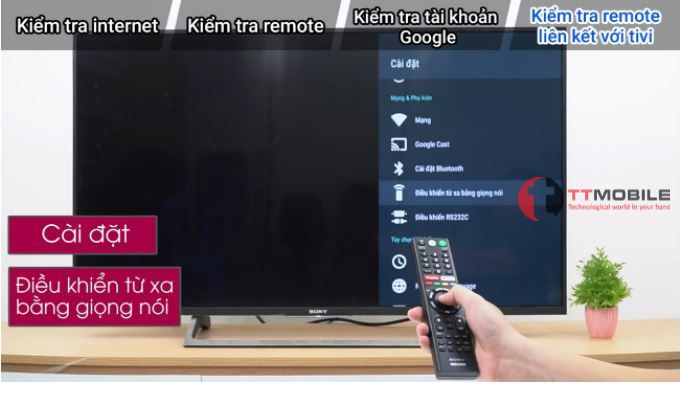
Điều khiển từ xa mất kết nối hoặc không kết nối với Google Tv / Androi TV cũng là một trong số lỗi tìm kiếm bằng giọng nói trên tivi Sony không hoạt động bình thường. Vì vậy, hãy kiểm tra xem điều khiển (Remote) đã ghép nối với Google TV / Androi TV hay chưa.Cách kiểm tra như sau:
– Nếu mẫu Tivi của bạn được phát hành vào năm 2020 trở đi (ngoại trừ dòng W8, X7 và X74H/X75H), bạn có thể bỏ qua bước này.
+ Lấy điều khiển từ xa, nhấn nút Home
+ Chọn Setting (Cài đặt)
Tùy thuộc vào loại menu Tivi mà bạn có thể cài đặt tiếp như sau:
+ Chọn Remotes & Accessories (Điều khiển từ xa & Phụ kiện) > Bluetooth settings (Cài đặt Bluetooth).
Hoặc:
+ Chọn Remotes & Accessories (Điều khiển từ xa & Phụ kiện).
Hoặc:
+ Chọn Bluetooth settings (Cài đặt Bluetooth).
+ Kiểm tra xem SONY TV RC MIC 001 hoặc SONY TV VRC 001 đã được đăng ký hay chưa.
6 – Cập nhật phần mềm cho điều khiển (Remote)
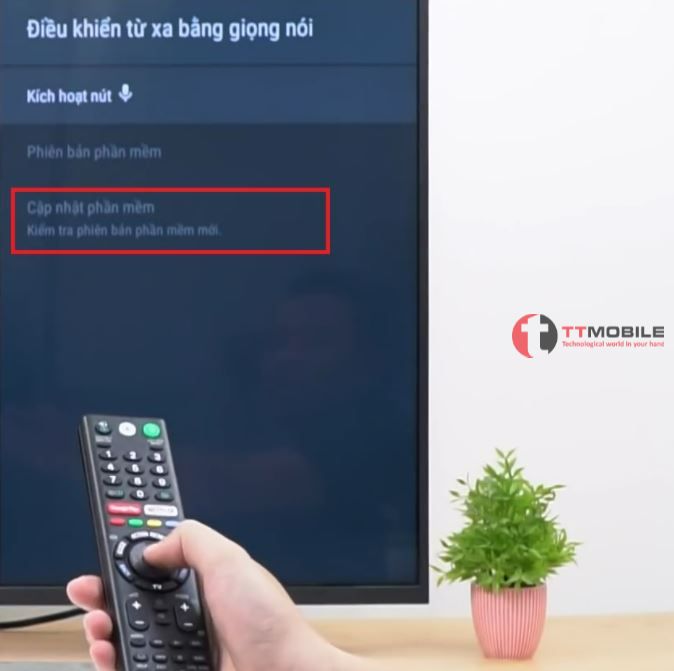
Bạn cũng có thể cải thiện lỗi tìm kiếm bằng giọng nói trên tivi Sony bằng cách cập nhật phần mềm cho điều khiển từ xa. Đầu tiên, hãy kiểm tra xem có sẵn bản cập nhật phần mềm cho điều khiển từ xa không. Thao tác như sau:
– Cầm điều khiển từ xa, nhấn nút Home
– Chọn tiếp Settings (Cài đặt)
( Tùy thuộc vào Menu Tivi nhà bạn có thể lựa chọn tiếp như sau:)
– Chọn Remotes & Accessories (Điều khiển từ xa & Phụ kiện) > Remote control (Điều khiển từ xa) > Software update (Cập nhật phần mềm).
Hoặc:
– Chọn Remote control (Điều khiển từ xa) hoặc Voice Remote Control (Điều khiển từ xa bằng giọng nói) > Software update (Cập nhật phần mềm).
Hoặc:
– Chọn Touchpad Remote Control settings (Cài đặt Điều khiển cảm ứng từ xa) > Software update (Cập nhật phần mềm).
7 – Thiết lập lại Google TV hoặc Androi TV
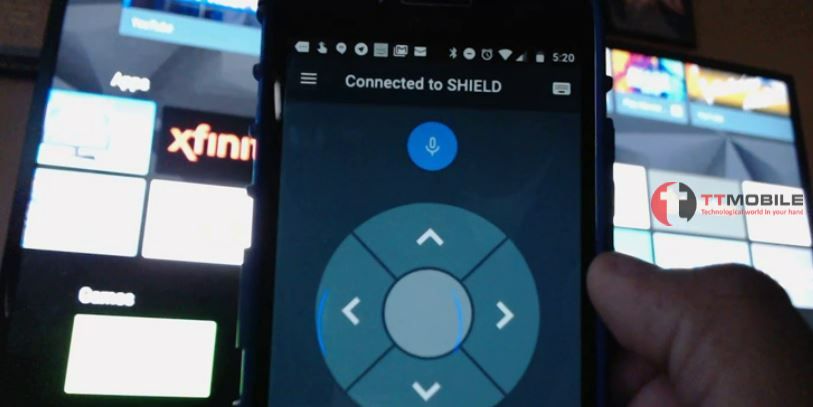
Bạn cũng có thể khắc phục lỗi tìm kiếm bằng giọng nói trên Tivi Sony không sử dụng điều khiển từ xa. Cách này dành cho những tivi không đi kèm điều khiển từ xa. Để làm được cách này bạn cần kết nối điện thoại thông minh hoặc máy tính bảng với mạng Tivi.
– Sử dụng bàn phím ảo.
Hoặc:
– Sử dụng ứng dụng Android TV Remote Control trên điện thoại hoặc máy tính bảng của bạn.
Xem Thêm:
- Nguyên nhân và cách sửa tivi có đèn nguồn nhưng không lên hình
- Cách kiểm tra bảo hành Tivi LG với 3 thao tác siêu đơn giản
- Top 5 ăng ten tivi không dây trong nhà dùng ổn định nhất
4 mẫu tivi Sony có chức năng tìm kiếm bằng giọng nói đẹp hiện nay
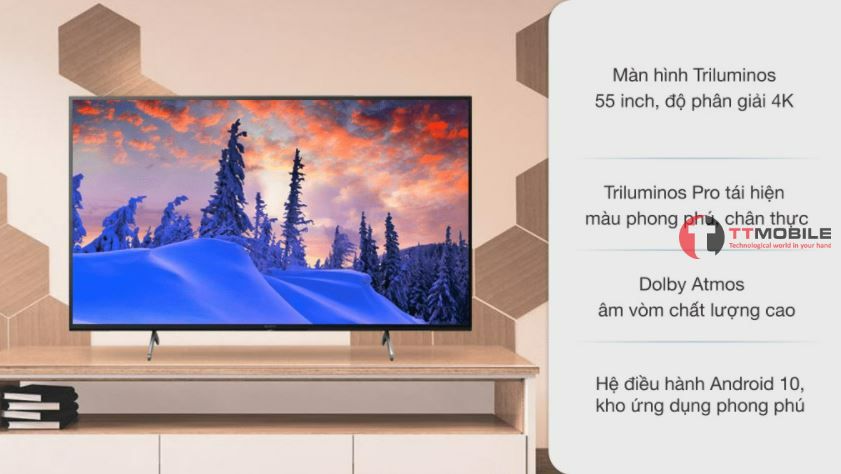
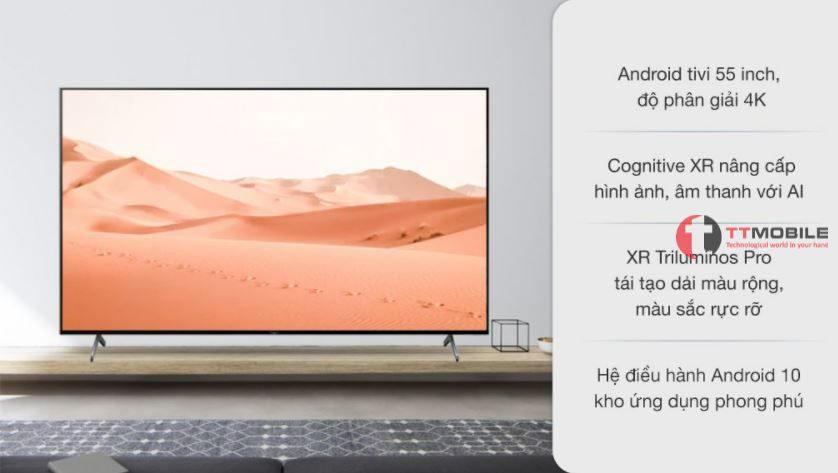
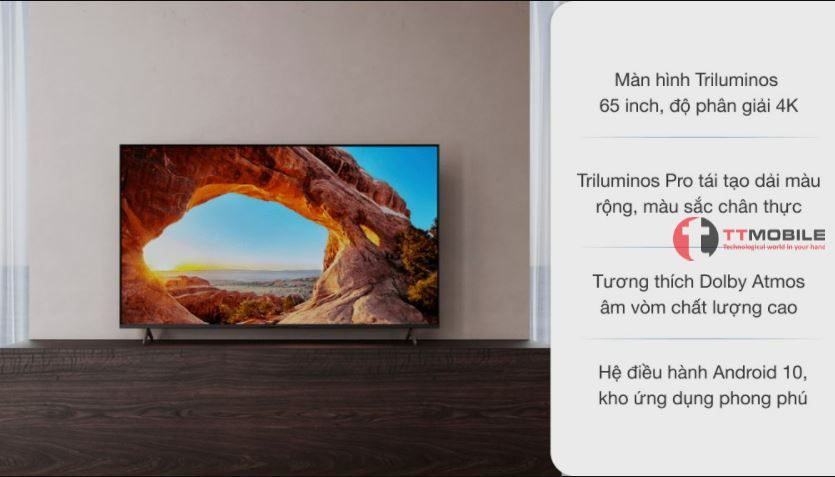

Tổng Kết
Có thể thấy lỗi tìm kiếm bằng giọng nói trên Tivi Sony khắc phục khá đơn giản, thao tác nhanh gọn. Trên đây là những chia sẻ về nguyên nhân và cách sửa lỗi tìm kiếm bằng giọng nói trên Tivi Sony xin gửi đến bạn đọc. Hy vọng qua những chia sẻ từ bài viết sẽ giúp bạn có thêm những thông tin hữu ích để sửa lỗi tìm kiếm bằng giọng nói này.
Rất cảm ơn bạn đã quan tâm và đọc bài.
